![]() Úvod
Obsah
Programy
1
2
3
4
5
6
7
8
9
10
11
12
Ukázky
Slovníček
Úvod
Obsah
Programy
1
2
3
4
5
6
7
8
9
10
11
12
Ukázky
Slovníček
![]()
Programy
 |
![]() Úvod
Obsah
Programy
1
2
3
4
5
6
7
8
9
10
11
12
Ukázky
Slovníček
Úvod
Obsah
Programy
1
2
3
4
5
6
7
8
9
10
11
12
Ukázky
Slovníček
![]()
Programy
 |
Programové a hardwarové vybavení potřebné ke studiu kurzu:
| I. bezpodmínečně nutné: | Webový prohlížeč (Internet Explorer, Mozilla, Netscape aj.) |
| II. velmi užitečné: | Acrobat Reader, Zvuková karta, Přehrávač zvukových souborů |
| III. alternativní programy: | Ringophone Composer, All That Chords!, Finale NotePad |
Pro studium předkládaného výukového kurzu je zapotřebí,
aby Váš počítač byl vybaven určitým základním softwarem.
Všechny programy, o kterých bude dále zmínka, jsou pro uživatele zadarmo,
takže budete muset investovat do přípravy počítače jen trochu svého času a energie, popř. poplatek
za připojení k Internetu.
Pozn.: Při stahování programů z Internetu a jejich instalaci je dobré nahlédnout do licenčních podmínek výrobce.
Jde o to, že u některých programů
mohou jejich výrobci zakázat volnou redistribuci dalším uživatelům, i když jsou
jinak zadarmo.
To je např. důvod, proč si nemůžete notační program
Finale NotePad stáhnout přímo z webu,
na který se nyní díváte, je totiž třeba se nejprve zaregistrovat na
webových stránkách amerického
výrobce programu (pak budete mít program v angličtině)
nebo německého distributora programu (pak budete mít program v němčině),
a teprve potom si budete moci tento výborný freewarový notační program
uložit na Váš domácí počítač. Trvá to však jen několik minut a velmi Vám program doporučuji.
![]()
A / STUDIUM KURZU BEZ OZVUČENÍ POČÍTAČE
1. Webový prohlížeč Zdroj: Internet, PC časopisy
Studující, kteří by chtěli kurz jen číst, a nechtějí nebo nemohou si nainstalovat programy na přehrávání zvukových
souborů a další programy, se sice o hodně ochuzují, ale i na ně jsem myslel. Ke studiu kurzu totiž potřebujete
v nejúspornějším případě pouze webový prohlížeč. Kurz je odzkoušen na prohlížečích
Internet Explorer
a Mozilla (Mozilla je blízká příbuzná výborného
Netscapu), což jsou ty nejpoužívanější, s nimi by neměl nastat problém. Jmenované
prohlížeče jsou volně k mání na Internetu, vycházejí také pravidelně na CD a DVD jako přílohy
počítačových časopisů.
Při stahování zvukových a grafických souborů ze stránek kurzu se mohou prohlížeče chovat trochu rozdílně.
V zásadě jsou 2 možnosti: buď jde soubor otevřít rovnou z Internetu, bez předchozího uložení
na Váš pevný disk (každopádně musíte mít ale v počítači
již dopředu nainstalovaný program, který se souborem umí pracovat), nebo si musíte soubor nejdříve stáhnout a uložit na
disk, a až potom otevřít. K uložení lze použít pravé tlačítko myši, které vyvolá kontextovou nabídku.
U IE z ní vybereme možnost Uložit cíl jako...,
u Mozilly, popř.Netscapu zvolíme alternativu
Uložit odkaz jako...
2. Acrobat Reader
Zdroj: Internet, PC časopisy,
tento web (13 MB)
Klavírní doprovody jsou v kurzu dále uloženy jako notové záznamy v grafickém
formátu PDF. Používá ho známý program
Acrobat Reader firmy Adobe.
Verze 5.0.5., dostupná na
tomto webu, je kapacitně úsporná, a vhodná pro širokou
škálu verzí Windows (W95/98/ME/NT/2000/XP). Novější verze jsou k mání na Internetu a v přílohách
časopisů o PC (pro účely kurzu jsou ale zbytečné).
Grafické soubory ve formátu PDF jsou velmi výhodné pro
přenos, zvětšování, zmenšování a tisk obrázků.
Ze zobrazených notových ukázek pak lze vytisknout vlastní notový materiál.
B / STUDIUM KURZU S OZVUČENÍM POČÍTAČE
3. Zvuková karta
Zvuková karta patří sice mezi hardware, ale úzce souvisí s programy na přehrávání zvuku, bez kterých bude náš počítač
němý. V kurzu je řada ukázek klavírních doprovodů ve zvukovém formátu MIDI (přípona mid).
Tento formát je velmi úsporný, takže finanční náklady na stažení MIDI souborů
z Internetu můžete počítat maximálně v haléřích. Ale POZOR! V počítači musí být pro přehrání MIDI souborů
připojena zvuková karta, obsahující vzorky zvuku hudebních nástrojů (tzv. wawetable syntézu) nebo tyto nástroje syntetickou cestou
napodobující. To jsou dnes již téměř všechny zvukové karty na trhu, včetně těch nejlevnějších (řádově několik set korun). My budeme
od své zvukové karty požadovat jen zvuk klavíru, a ten je natolik základním druhem zvuku na těchto kartách, že prakticky
všechny ho produkují ve velmi dobré až výborné kvalitě. Jestli si nejste jisti, poraďte se s někým zkušenějším.
Ke zvukové kartě patří dále reproduktory nebo sluchátka.
4. Přehrávač zvukových souborů
Zdroj: Internet, PC časopisy,
tento web
MIDI soubor potřebuje pro své přehrání nejen hardware (to je zvuková karta s reproduktory nebo sluchátky), ale
rovněž vhodný software (který poručí zvukové kartě, co má přesně udělat). Zvukových přehrávačů zadarmo, které umí přehrát
MIDI soubory, je mnoho, oblíbený je např. Winamp. Pokud žádný z nich ještě ve svém PC nemáte, doporučuji Vám
instalaci programu Windows Media Player.
POZOR! Vyberte si správnou verzi programu
vzhledem ke svému operačnímu systému.
Windows Media Player 6.4 pro W95/98/NT (3,5 MB)
Windows Media Player 7.1 pro W98/98SE/2000/ME (9,3 MB)
Windows Media Player 9.0 pro W98SE/2000/ME (13,3 MB)
Windows Media Player 10.0 pro WXP (12,5 MB)
5. Ringophone Composer
Zdroj: tento web (52 kB)
Nyní bych rád upoutal Vaši pozornost ke 3 hudebním programům pro hudebníky a učitele hudby,
které považuji z hlediska poměru výkon (velmi dobrý až výborný)
- cena (gratis) za těžko překonatelné. První z nich je jednoduchý
prográmek Ringophone Composer ve tvaru klaviatury, můžete si na něm zkoušet hrát intervaly,
melodie, akordy (lze hrát přímo na klávesnici PC) a dokonce všechno nahrávat a poté automaticky přehrávat.
Výbornou vlastností je přímá volba všech nástrojů
Vaší zvukové karty a nastavení tempa nahrávky. Mimochodem, při nastavení tempa se ozývá hlasité tikání, takže program
báječně poslouží také jako metronom při Vašem cvičení. Obsluha je velmi jednoduchá, jen před spuštěním programu nastavte
v okénku Preferences>MIDI Devices výstup a vstup zvukové karty.
Moc možností tam není, tak zkuste všechno,
dokud neuslyšíte při hře na klávesnici očekávaný zvuk, ev. zkuste podobné nastavení, jako na obr. A,
které funguje u mé karty Sound Blaster Audigy.
Pokud při hraní neuslyšíte klavír, ale třeba trumpetu,
klikněte opět na Preferences>Select Instrument, a tam už uvidíte názvy všech hudebních nástrojů,
které "umí" vaše zvuková karta, a na prvním místě bude dozajista figurovat klavír (obr. A).
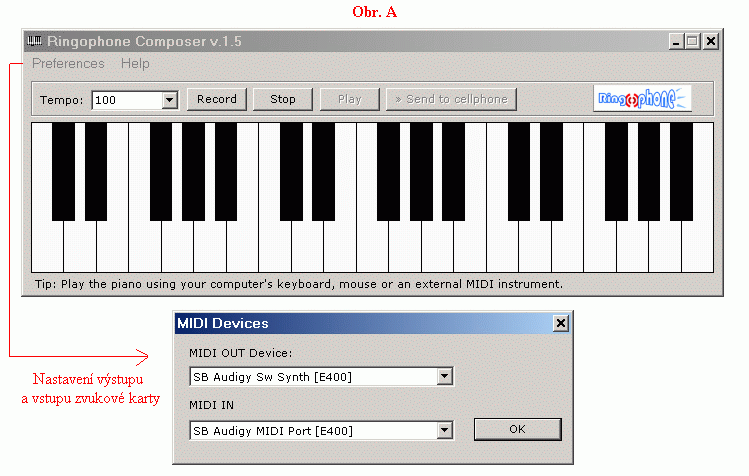
6. All That Chords!
Zdroj: tento web (986 kB)
Druhým speciálním hudebním programem, se kterým kurz alternativně počítá, je velmi nedávná (jaro 2005) aplikace jistého
francouzského nadšence, která Vás bude učit akordové značky. Program se jmenuje All That Chords!,
a přestože není dokonalý, ten vykřičník za svým jménem si v pozitivním slova smyslu doopravdy zaslouží.
Řekněme, že chcete vidět a slyšet sextakord Es dur. Ve výběru Accidentals zvolíte b, protože se jedná
o akord s béčky. V levém sloupečku kliknete na Eb, ve sloupečku vpravo od něj na první příponu v seznamu,
což je Maj, protože tak autor programu označuje durové akordy (u mollových používá příponu m). A nakonec
ve výběru Inversions zvolíte obrat akordu, sextakord se zvolí tlačítkem vpravo (uprostřed je základní tvar, vlevo
kvartsextakord). Výsledný akord nejenom slyšíte, ale i vidíte na zamodralých klávesách. Abyste ho skutečně
slyšeli, musí být zatrženo políčko u symbolu reproduktoru vpravo pod klaviaturou. Vpravo od reproduktorku
jsou tři tlačítka, kterými zvolíme položený akord, rozklad nahoru anebo dolů. Zaškrtnete-li navíc také
políčko vlevo od reproduktorku, vedle černé čtvrťové noty, zobrazí se akord ještě
i v notovém zápisu (obr. B).
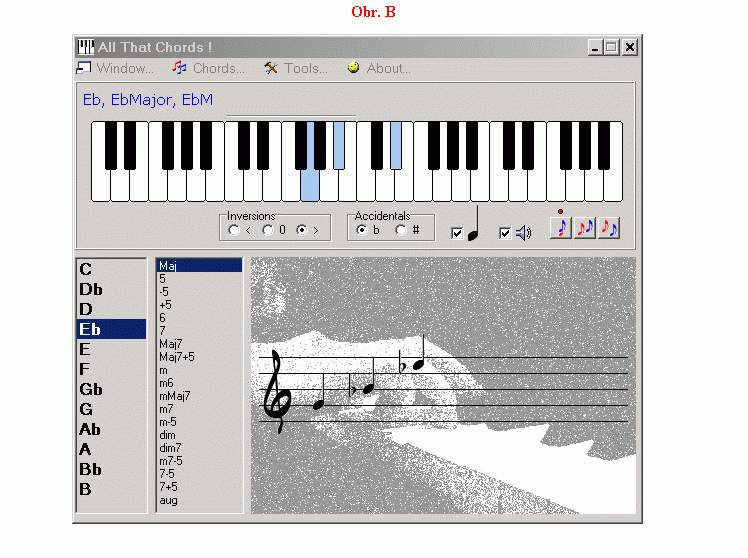
Ale to není všechno. Máme rovněž možnost, "zahrát" nějaký akord na klávesnici a zeptat se programu, co to je. Po aktivaci nabídek Tools>Chord Analysis se otevře nové okno, kde lze "vybrnkat" myší libovolný souzvuk, a pokud to není vyložený nesmysl, program ho analyzuje, zahraje a napíše jeho název. Na obrázku program správně odpověděl, že se jedná o dominantní septakord F7, i když jsem ho "zahrál" jako kvintsextakord, a ne v základním tvaru (obr. C, okno pro analýzu akordů).
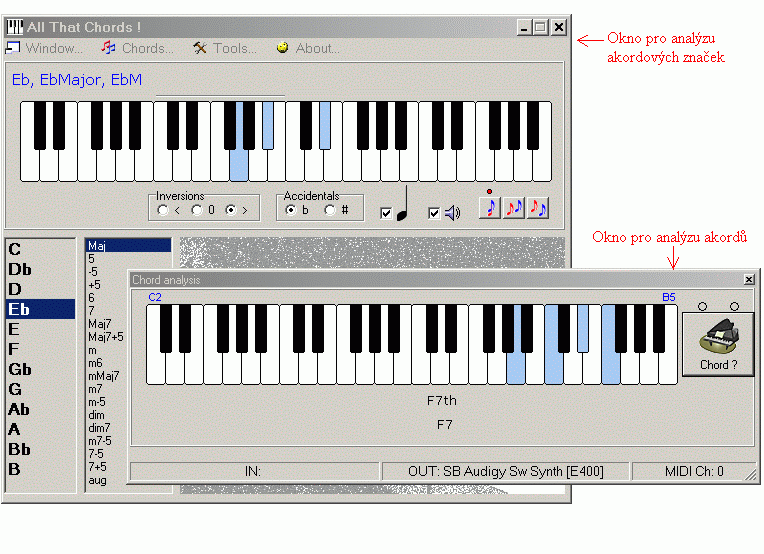
Okno analýzy akordových značek neumí zahrát terckvartakordy, ale ty v rámci kurzu stejně nevyužíváme. V programu se opět nastavuje výstup a vstup zvukové karty, pro MIDI výstup ze zvukové karty se musí nastavit příslušný softwarový syntezátor (je součástí zvukové karty). Odpovídající nabídky se Vám zobrazí v dialogu Tools>MIDI Setup>MIDI In/MIDI Out. Někdy se stane, že máte parametry MIDI vstupu a výstupu nastaveny dobře, ale zvuk není slyšet. Podívejte se v tom případě, jestli není na vině stažená hlasitost softwarového syntezátoru na Vaší zvukové kartě.
7. Finale NotePad
Zdroj:
anglická jazyková verze (7,03 MB)
německá jazyková verze (7,20 MB)
Posledním, nepovinným, ale zřejmě nejsofistikovanějším programem z oněch 3 speciálních hudebních aplikací,
které lze v kurzu
velmi dobře využít ke studiu i k zábavě, je notační program
Finale NotePad. Je to mladší a menší bratříček proslaveného notačního
programu Finale, a protože je zadarmo, nemá zdaleka tak rozsáhlé editační možnosti,
jako plná verze. Ovšem to, co zbývá, plně stačí k experimentování s notovým zápisem, a k poslechu
zapsané hudby. Finale NotePad totiž hudbu nejen zapisuje do notových osnov, ale také zpětně
přehrává, tak jako magnetofon nebo discman, a my můžeme ihned slyšet zvukový výsledek svého
intelektuálního úsilí (obr. D).
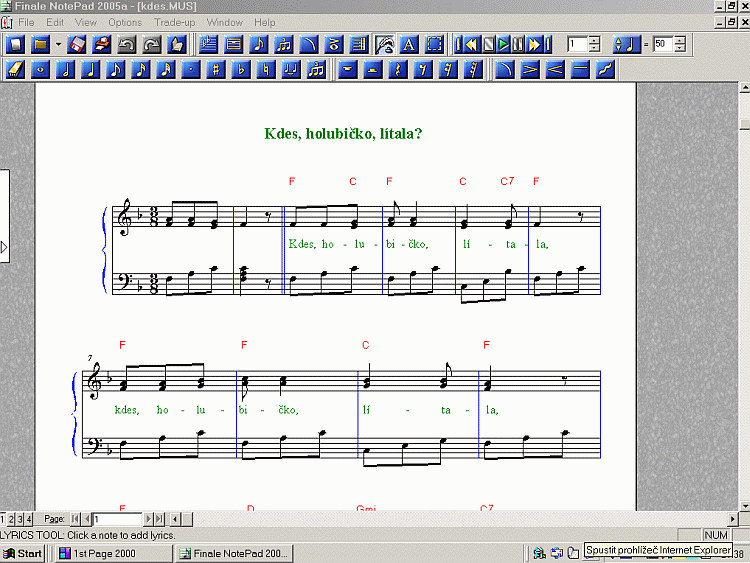
Jestliže si tímto programem otevřete vypracované doprovody z kurzu, můžete si je u počítače měnit podle svých nápadů a hned si poslechnout, jak Vaše úpravy zní. Noty se dají lehce zadávat a zase mazat, lze přidat text, akordové značky, měnit tempo skladby, noty si můžeme uložit a vytisknout. K programu je připojena obsažná a přehledná nápověda. Kvůli stáhnutí a registraci programu se budete muset připojit na webové stránky jeho výrobce (program v angličtině) nebo německého distributora (program v němčině). Ale přihlašovací procedura je jednoduchá a krátká a skutečně se vyplatí, protože program je velmi atraktivní a kratochvilný. A zadarmo !!!
![]() Úvod
Obsah
Programy
1
2
3
4
5
6
7
8
9
10
11
12
Ukázky
Slovníček
Úvod
Obsah
Programy
1
2
3
4
5
6
7
8
9
10
11
12
Ukázky
Slovníček
![]()